Si tu souhaites réaliser un portrait de chien en studio, il est important de préparer l'image de manière optimale dès la première phase de retouche. Lightroom fournit les outils idéaux pour optimiser l'image avant de poursuivre la retouche dans Photoshop. Dans ce guide, je vais t'expliquer étape par étape comment concevoir la retouche de base dans Lightroom.
Principales conclusions La prise en compte de la correction de l'objectif, de l'ajustement du contraste et du travail ciblé sur la netteté sont des étapes essentielles pour obtenir un résultat attrayant. Fais particulièrement attention à ce que l'arrière-plan reste clair et neutre, afin de pouvoir effectuer un échange optimal dans Photoshop par la suite.
Guide étape par étape
Tout d'abord, ouvre ton image dans Lightroom et rends-toi dans l'onglet Développement. C'est la zone où tu peux travailler avec les différents réglages. Toutes les options pertinentes se trouvent à droite dans des onglets déroulants. Ici, nous aborderons la première préparation de l'image: la retouche de base, afin de l'affiner ensuite dans Photoshop.
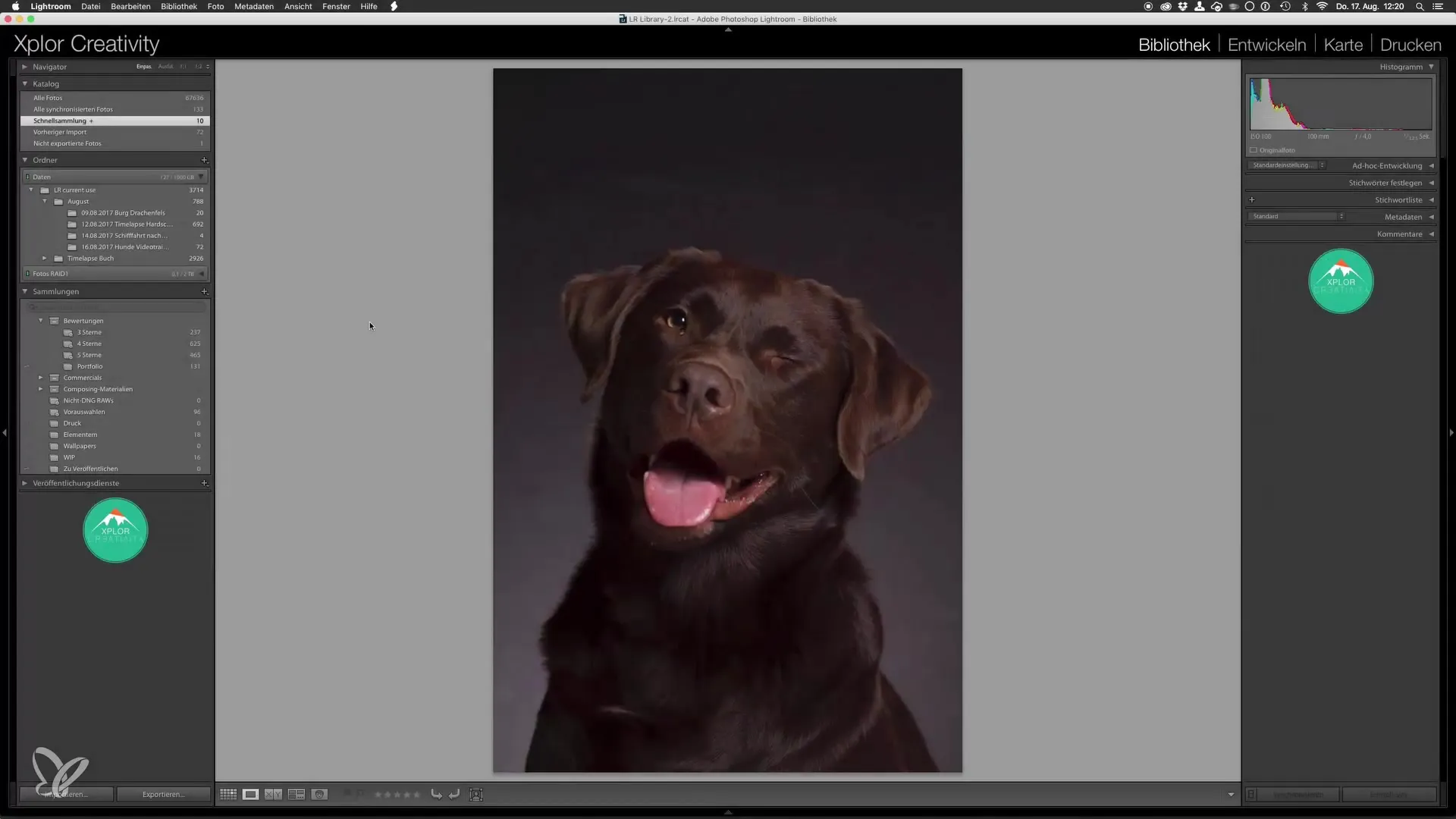
1. Correction de l'objectif
La première étape que tu devrais faire est d'activer la correction de l'objectif. En cochant les cases correspondantes, Lightroom élimine les distorsions et les vignettes qui peuvent altérer l'image. Cela se fait généralement automatiquement, car le programme reconnaît quel objectif a été utilisé. Avant de continuer, tu devrais comparer les modifications: active et désactive la correction de l'objectif pour rendre les différences visibles.
2. Ajuster les réglages de base
Après la correction de l'objectif, rends-toi dans les réglages de base. Ici, il est important que l'arrière-plan soit aussi gris et clair que possible. L'objectif est de pouvoir effectuer facilement un échange de l'arrière-plan plus tard dans Photoshop. Tu veilleras à avoir peu de contraste dans l'image et à éviter des valeurs de noir ou de blanc extrêmes.
Commence par rehausser les ombres. Augmente l'exposition d'environ 0,75 pour créer une base bien éclairée. Fais également attention à réduire légèrement les lumières pour éviter les zones surexposées.
3. Augmenter la clarté
Pour mettre en valeur les détails du pelage, tu devrais ajuster la clarté. Une valeur plus élevée renforce la texture et fait mieux ressortir le pelage du chien. Consulte la recommandation d'augmenter légèrement la valeur de clarté à cette étape et de contrôler l'effet de pression de l'effet. Tu constateras que cela rend l'image plus attrayante, même lors de la retouche ultérieure.

4. Optimiser la courbe de tonalité
Rends-toi dans la courbe de tonalité et assure-toi que tu as activé l'option paramétrique. Va dans les ombres moyennes et ajuste-les pour éclaircir légèrement l'image. Cet ajustement permet à l'image d'avoir un look clair, ce qui est important pour le traitement dans Photoshop. Assure-toi que les lumières moyennes soient également légèrement ajustées pour favoriser la profondeur de l'image et éviter les hautes lumières.

5. Vérifier l'histogramme
Vérifie l'histogramme de ton image. L'objectif est qu'il apparaisse équilibré, sans zones noires ou blanches. Un histogramme bien réparti assure une plage de contraste sécurisée, nécessaire pour la prochaine retouche. Tu peux apporter les ajustements jusqu'à ce que l'histogramme réponde à tes critères.
6. Ajouter une netteté de base
La dernière étape dans Lightroom est l'application d'une netteté de base. Cette netteté n'est pas la retouche finale — celle-ci se fera plus tard dans Photoshop. Paramètre la valeur à 50 et travaille avec le curseur de masquage. Maintiens la touche ALT enfoncée tout en déplaçant le curseur. Cela te montrera quelles zones de l'image seront nettes. Il est important que l'arrière-plan reste flou pour concentrer l'attention sur le chien. Une valeur de masquage de 50 est souvent idéale.
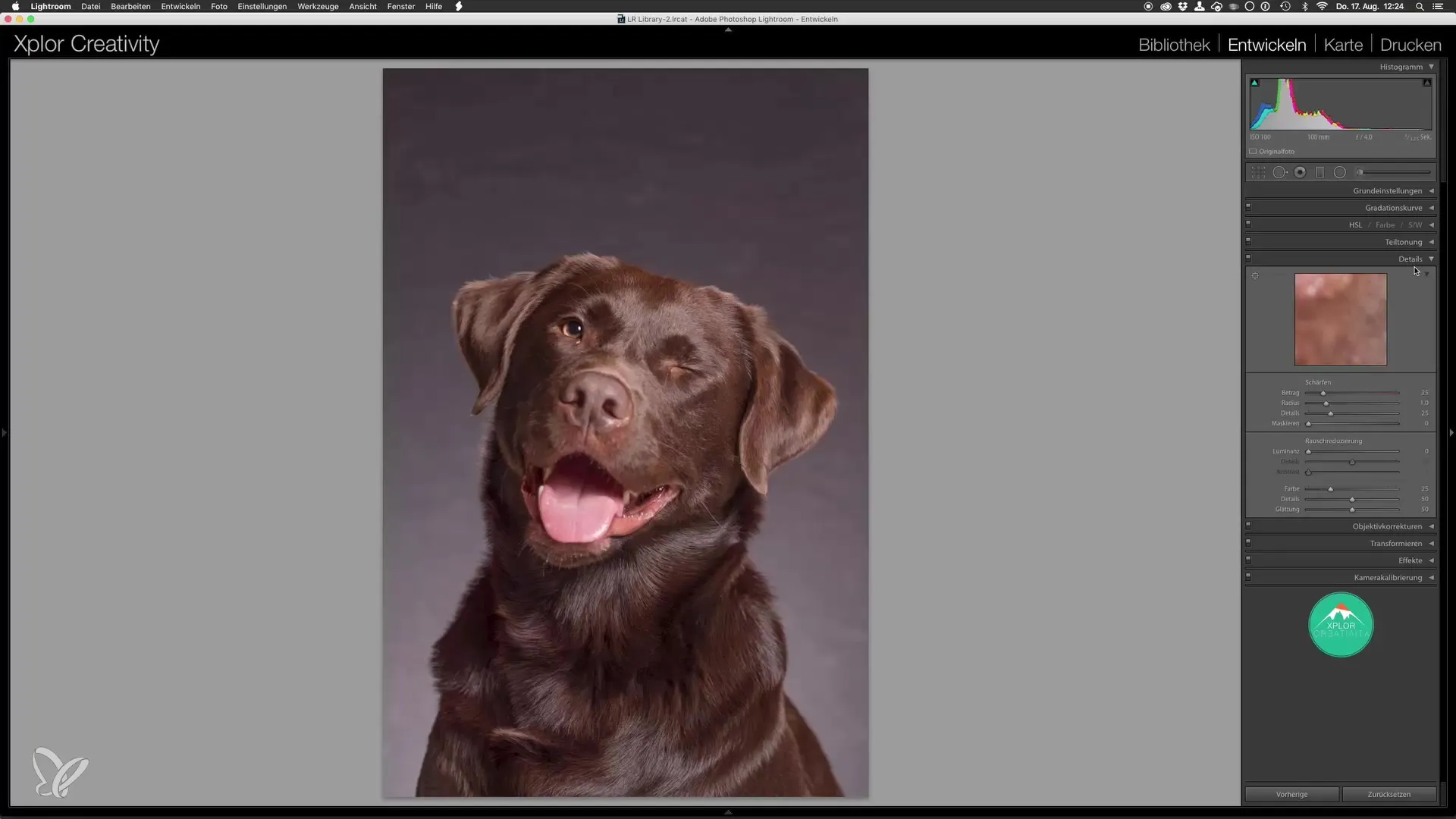
Résumé – Étape par étape: Portraits de chiens en studio – Retouche de base dans Lightroom
La préparation d'un portrait de chien dans Lightroom implique plusieurs étapes cruciales, allant de la correction de l'objectif à l'ajustement de l'exposition, en passant par la netteté. En étant conscient des rapports de contraste et en éliminant les distorsions, tu obtiendras une base optimale pour une retouche ultérieure dans Photoshop.
Questions fréquentes
Comment effectuer la correction de l'objectif?Active la correction de l'objectif dans les réglages de base pour éliminer automatiquement les distorsions et les vignettes.
Pourquoi une couleur d'arrière-plan claire est-elle importante?Un arrière-plan clair facilite l'échange dans Photoshop et évite des contrastes gênants dans l'image.
Qu'est-ce que le curseur de masquage?Le curseur de masquage permet de ne rendre net que certaines zones de l'image, afin de concentrer l'attention sur les objets principaux, tandis que l'arrière-plan reste flou.
Quel est le rôle de l'histogramme?L'histogramme montre la plage des tons de l'image et assure qu'il n'y a pas de valeurs de noir ou de blanc extrêmes qui pourraient affecter la retouche ultérieure.

